Estás navegando por las noticias de Instagram y encuentras un vídeo interesante. Al tocar dicho video, aprenderá que el El sonido de Instagram no funciona. Probaste otros videos y seguiste apagando el botón Silenciar para que produjera sonido. Es una situación frustrante, pero existe la posibilidad de que pueda encontrar la causa leyendo este artículo. Sigue la guía y soluciona los errores de Instagram en tu smartphone.
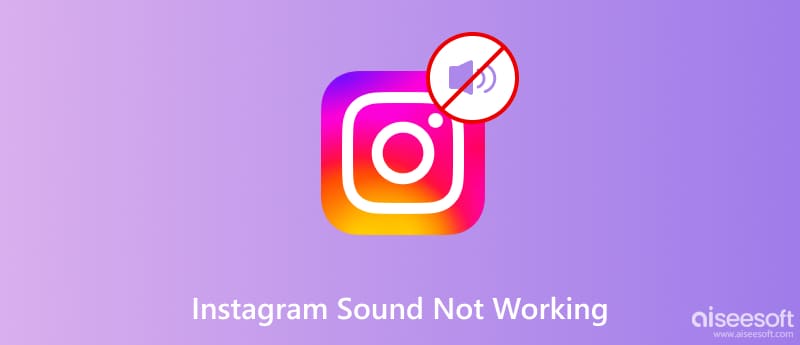
Es fácil distinguir los problemas en Instagram considerando tres posibilidades: la conexión a Internet, el servidor de aplicaciones y el dispositivo. Sin embargo, también puedes considerar al creador por subir el vídeo sin sonido, o la plataforma lo eliminará por infracción de derechos de autor. Si ya probaste otros videos en la aplicación y resulta que todavía no hay sonido, consulta las siguientes formas de resolver el problema de Instagram.
Las aplicaciones abiertas pueden pasar desapercibidas en su dispositivo. Esto puede provocar fallos de funcionamiento ya que su teléfono puede verse sobrecargado con demasiados programas ejecutándose en segundo plano. Tendrás que cerrar las aplicaciones que no sean necesarias en este momento y reiniciar Instagram.

El caché son datos importantes que mejoran su uso en la plataforma. Si bien ayuda a buscar intereses similares y mejora el rendimiento general de la aplicación, también puede dañar la experiencia del usuario si no se elimina con regularidad. He aquí cómo ordenar el caché en la aplicación
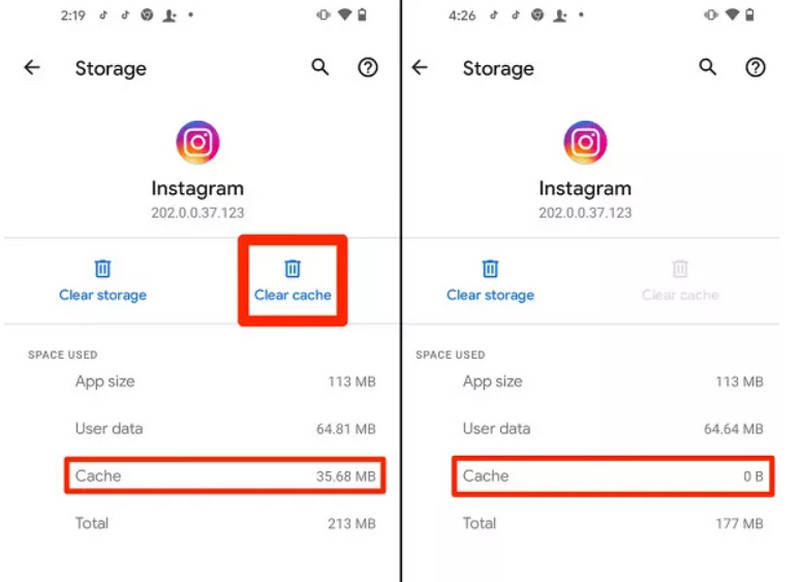
Además de promocionar nuevas funciones en la aplicación, una actualización probablemente solucionará la falta de sonido en Instagram. Los desarrolladores tienden a resolver los errores no corregidos lanzando nuevas versiones de la aplicación, por eso se recomienda buscar siempre nuevas actualizaciones y instalar aplicaciones de las últimas versiones.
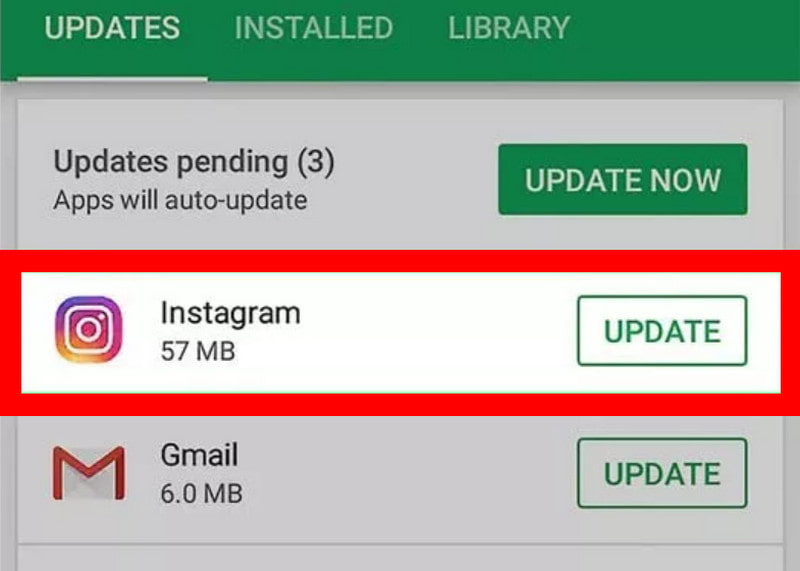
Si no hay ningún problema de software, es posible que deba verificar si hay algún daño en su dispositivo. Hay varias formas de hacerlo:
También vale la pena actualizar el dispositivo a la versión más reciente. Los fallos de sonido pueden ser la raíz de problemas internos y una actualización puede solucionarlos.
¿Has experimentado hacer un video pero no se escucha ningún sonido? Antes de subirlo a tu cuenta de Instagram, lo mejor es utilizar Reparación de video Aiseesoft para restaurar el sonido perfecto del vídeo. Esta herramienta está diseñada perfectamente para principiantes y principiantes y ofrece una interfaz sencilla con funciones profesionales para cambiar la resolución del video, la velocidad de fotogramas y otras configuraciones. Utiliza tecnología avanzada e inteligente para reparar la calidad rota utilizando un video de muestra como estándar. Prueba la mejor herramienta de reparación para evitar que no aparezca ningún sonido en Instagram cuando subas el vídeo.

Descargas
100% Seguro. Sin anuncios.
100% Seguro. Sin anuncios.
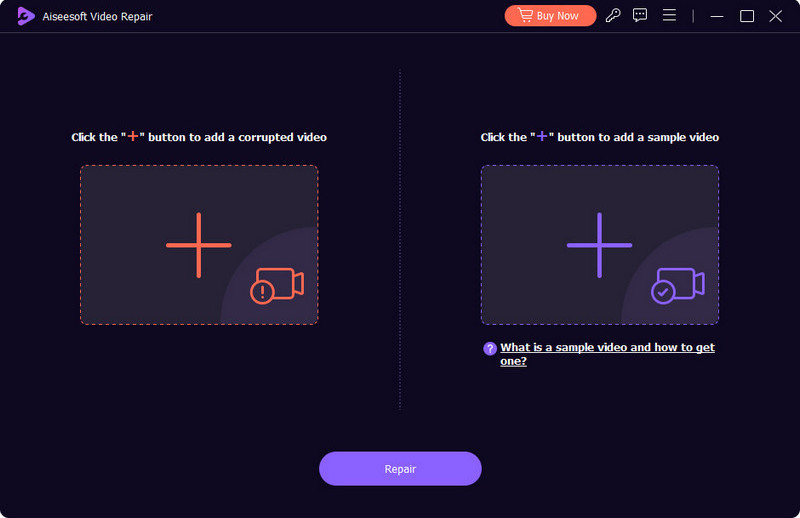
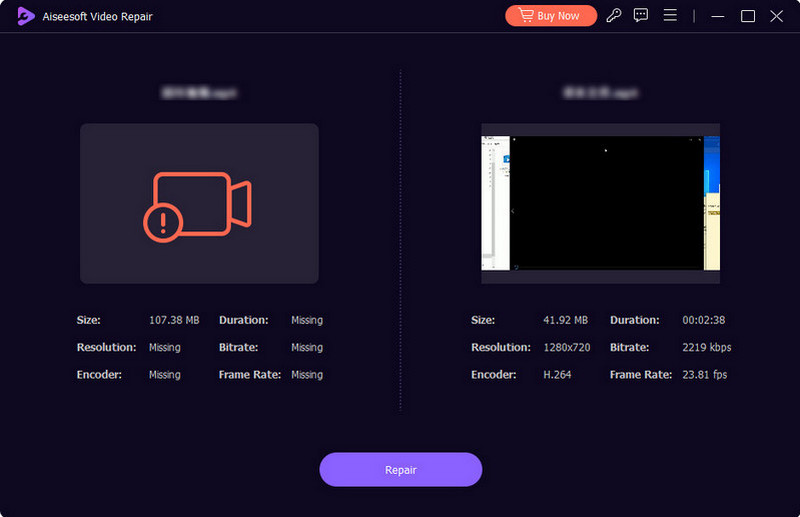
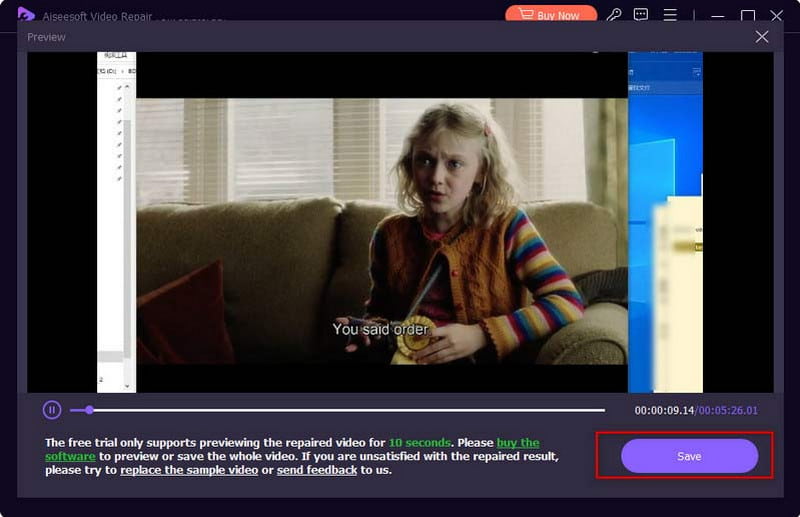
¿Por qué no hay sonido en Instagram en mi computadora?
Considere reinstalar la aplicación en su dispositivo o conectarse a otra red WiFi. Además, una unidad de sonido inadecuada explica la falta de sonido en su computadora. Puede usar otra unidad de sonido o desconectar y activar la aplicación de volumen en su dispositivo.
¿Qué significa la X en el botón Silenciar en los videos de IG?
De forma predeterminada, el ícono del megáfono que ves en un video solo puede transformarse en dos símbolos. Sin embargo, Instagram puso el ícono X en el botón Silenciar para indicar que se eliminó el sonido del video. Ocurre cuando el creador utiliza la música de un artista sin permiso.
¿Por qué no hay sonido en Instagram Story?
El sonido de IG Story no se reproducirá cuando el sonido del vídeo del suministro de noticias esté desactivado. Es una función de sincronización, pero aún puedes habilitar el sonido IG presionando uno de los botones de volumen de tu teléfono.
Conclusión
Instagram es una plataforma social divertida donde puedes desplazarte por miles de publicaciones. Pero se vuelve frustrante cuando El sonido de Instagram no funciona. Pero con los métodos proporcionados aquí, puedes encontrar y solucionar el problema en la aplicación, el dispositivo o la conexión a Internet. Si sabe que el video no tiene sonido, use Aiseesoft Video Repair para eliminar los datos corruptos y mejorar la calidad. Esta excelente herramienta se puede descargar en Windows y macOS. ¡Haga clic en el botón Descargar para probar ahora!

Repare sus archivos de video dañados o dañados en segundos con la mejor calidad.
100% Seguro. Sin anuncios.
100% Seguro. Sin anuncios.